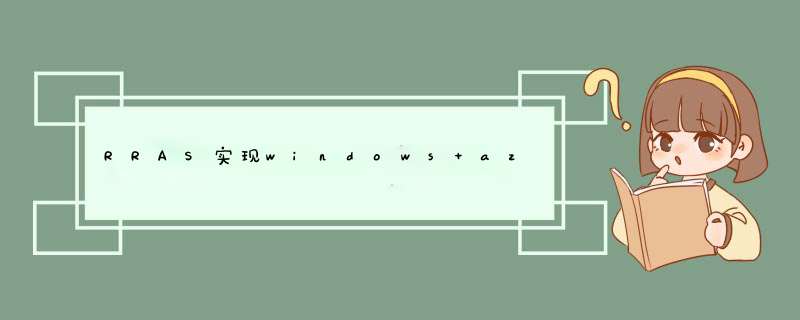
RRAS实现windowsazure点对点XXX
Windowsazure创建了一个站点到站点***来实现与本地网络的互 *** 作性。
说到windowsazure和****的相关知识点,相信大家都已经很熟悉了。所以这里就不多说了。我们直接进入主题,如何在windowsazure上的网络和本地公司网络之间创建***然后实现网络互通。说到***,你一定会想到实现这个功能的硬件设备。但是,因为是实验环境,所以我使用windowsserver2012R2系统自带的路由和远程访问功能(RRAS)作为硬件设备。当然,服务器需要配置双网卡,一个内置网卡和一个外置网卡。而且,这个***,有两种配置方式。第一种方式是通过windowsazure的***设备脚本自动配置,第二种方式是通过共享密钥手动实现。下面我们就详细介绍一下。先说部署环境。
域名:iiosoft.com
主机名:iio-dc01.iiosoft.com
角色:DC、CA、DNS、DHCP
内部Ip:10.1.1.254
主机名:iio-ex01.iiosoft.com
角色:Exchange服务器邮箱
内部Ip:10.1.1.10
主机名:iio-ex02.iiosoft.com
角色:Exchange服务器CAS\HUB
内部Ip:10.1.1.15
主机名:iio-tmg.iiosoft.com
角色:网关服务器
内部Ip:10.1.1.1
外部ip:x.x.x.192
主机名:RRAS
角色:×××服务器
内部Ip:10.1.1.60
外部ip:x.x.x.193
我们的计划是在windowsazure上定义虚拟网络范围:10.1.2.0/24
环境引入后,就可以开始建设,实现功能部署了。
首先,我们配置本地网络。windowsazure上的本地网络是什么?本地网络是功能内部网络的定义。因为我们需要使功能性本地网络与windowsazure上的虚拟网络互 *** 作,所以我们添加了本地网络。
我们的本地网络地址范围:10.1.1.0/24。为了方便管理,我们定义了内网名:iiosoft_localnetwork
***设备的地址是什么?因为我们需要局域网域windowsazure的网络互通,所以在我们的环境中使用了windowsserver2012系统的RRAS功能来实现。因为这个服务器模拟的是硬件设备,所以我们要设置一个双网卡,一个内部地址,一个外部地址。所以,那么这个设备的***IP我们需要填写RRAS服务器的外部地址。
定义本地网络的地址范围。因为我们是测试环境,本地环境只有一个vlan(10.1.1.0/24)。如果现实环境中不止一个,我们可以再添加多个地址室空。根据自己的需求来定义。
本地网络创建和添加完成。
接下来,我们需要为windowsazure添加一个虚拟网络。顾名思义,这个虚拟网络就是windowsazure的内部网络。根据我们的计划,我们为windowsazure定义了地址段10.1.2.0/24。
单击创建虚拟网络或新建。
我们需要为虚拟网络定义网络名称:iiosoft_vnetwork
接下来,我们来配置***。当然,您可以直接进入下一步,而无需配置***或检查相关功能选项。最后,创建虚拟网络后,我们可以单击虚拟网络配置***。为了方便起见,我们在这里配置了***。
选中***从站点到站点,然后选择***从站点到本地网络。相信大家已经对这个选项了如指掌。它是通过***从一个站点到另一个站点链接到本地网络的虚拟网络。
然后我们定义虚拟网络的地址范围和子网的网关。
开始创建虚拟网络和相关配置。
创建网络后,我们来配置***设备。
在我们单击虚拟网络并进入后,选择控制面板以查看尚未创建的网关。因此,我们需要为***创建一个网关
创建虚拟网络后,点击新创建的虚拟网络->:Dashboard,点击下面的创建网关,可以根据需要创建静态路由×××(IPSec×××)和动态路由×××(GREoverIPSec)。在本例中,选择静态路由××××。这个过程稍长,请耐心等待。
开始创作
创造。我们可以看到windowsazure的***网关地址
我们来看一下共享密钥,我们可以用它来手动创建***文件。
然后我们点击下载***设备配置脚本;我们可以看到目前支持的***设备有思科、juniper、微软等。因为我们用windowsserver2012r2模拟***设备,所以再次选择微软公司。
我们选择 *** 作系统类型,那么系统会自动选择本地***设备的名称,然后选择***设备的 *** 作系统。
开始下载,我们下载***设备配置脚本。
我们打开文件:
下载***设备自动配置脚本后,我们需要在RRAS(windowsserver2012R2)设备上运行该脚本。
我们安装windows2012R2 *** 作系统,修改计算机名称,然后配置内部和外部网络配置。
内部地址10.1.1.60
106.39.102.149外部地址
第一步,准备一个干净的windows2012R2 *** 作系统。
RRAS网络配置
我们可以将文件扩展名修改为ps1或者直接拖放到powershell下运行。
我们用powershell编辑脚本。
脚本执行开始:
在执行过程中
继续执行
脚本运行后,我们打开windowsazure的虚拟网络检查***链接状态。因为有流量,说明***通了。
然后我们用第二种方式实现手动***配置。我们还安装一个windowsserver2012R2 *** 作系统,然后配置双网卡,就像上面的配置一样。
安装所需的功能角色。
选择安装所需的功能。
完整安装
接下来,让我们配置RRAS函数。
开始配置路由和远程功能。
我们定制配置
我们选择局域网路由。
启动服务
服务启动完成。
4.33创建高级防火墙规则:
启用路由功能后,高级防火墙中定义的本地网络连接到Azure虚拟网络的IPSEC隧道。
根据隧道两端的地址范围和端点,本地网络和Azure虚拟网络建立通信。
打开网络和共享中心:我们开始运行Wf.msc
新的连接安全规则
选择隧道
自定义配置
入站和出站都需要身份验证。
指定端点1中的计算机是本地子网:10.1.1.0/24。
最接近端点1的地址是RRAS的公共网络地址x.x.x.x。
指定终结点2中的计算机是Azure虚拟网络:10.1.2.0/24
最接近端点2的网关地址是Azure:x.x.x.x
单击高级-自定义。
将Azure虚拟网络中的管理预共享密钥用作预共享密钥:
查看和复制密钥
复制并粘贴密钥。
应用规则服务类型
完整的ipsec隧道配置
4修改默认IPSEC设置:
Ipsec设置-自定义
将IPSec的数据存活大小更改为100g(Azure的默认设置)
修改后,点击保存。
接下来,我们进行了***测试。
我们创建一个新的虚拟机。
虚拟机创建完成。
然后我们远程登录,检查这个服务器获取的地址是10.1.2.4。
同时,我们也打开RRAS服务器,然后在这个服务器上pingWindowsAzure内部的虚拟机,看看它们是否在10.1.2.4互相通信。
我们看到RRAS上的ping和windowsazurevm可以互相通信。
4.5预防措施:
这种方式依赖于Windows2012的高级防火墙功能,所以GW01上的防火墙必须开启。
在PING之前,您需要打开所有相关服务器的ICMP防火墙规则。
5.最终效果演示:
当你尝试在本地pingAzureVM的IP地址时,RRAS会尝试建立到Azure的隧道连接,并通过路由功能访问Azure的网络:
欢迎分享,转载请注明来源:内存溢出

 微信扫一扫
微信扫一扫
 支付宝扫一扫
支付宝扫一扫
评论列表(0条)